Отсутствующие или устаревшие драйверы могут замедлить работу оборудования, вызвать сбои в работе устройств и создать риски для безопасности. В Windows 11 идентификация каждого установленного драйвера и проверка его данных позволяет быстрее решать проблемы с оборудованием, поддерживать безопасность системы и оптимизировать производительность устройства. Доступно несколько встроенных и сторонних методов, каждый из которых предлагает разный уровень детализации и контроля.
Проверка установленных драйверов с помощью PowerShell
Windows PowerShell предоставляет эффективный способ перечисления всех драйверов, включая подробную информацию, такую как версия, поставщик и состояние установки. Этот метод особенно полезен, когда вам нужно провести аудит как драйверов по умолчанию, так и сторонних драйверов или экспортировать данные драйверов для резервного копирования или обзора.
Шаг 1: Откройте PowerShell с правами администратора. Нажмите Startкнопку, введите PowerShell, щелкните правой кнопкой мыши Windows PowerShellв результатах поиска и выберите Run as administrator. Это обеспечивает доступ к данным драйвера на уровне системы.
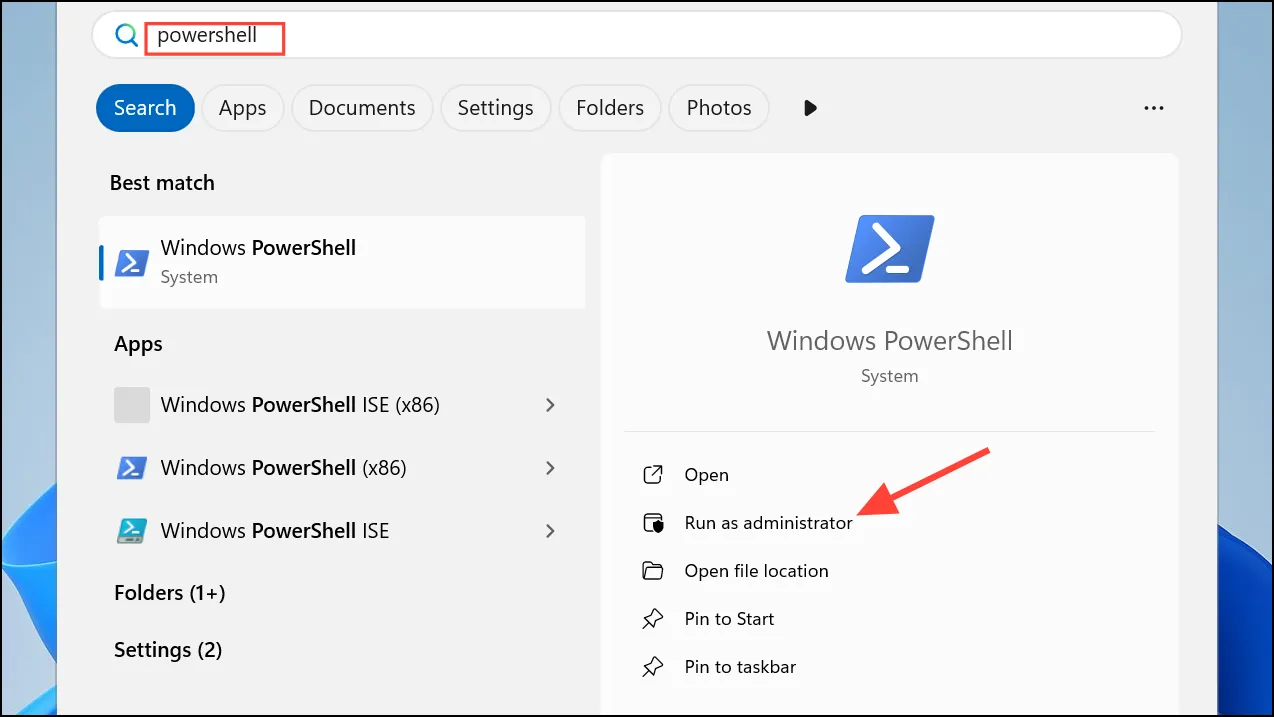
Шаг 2: Введите следующую команду, чтобы вывести список всех драйверов, установленных в вашей активной установке Windows:
Get-WindowsDriver -Online -All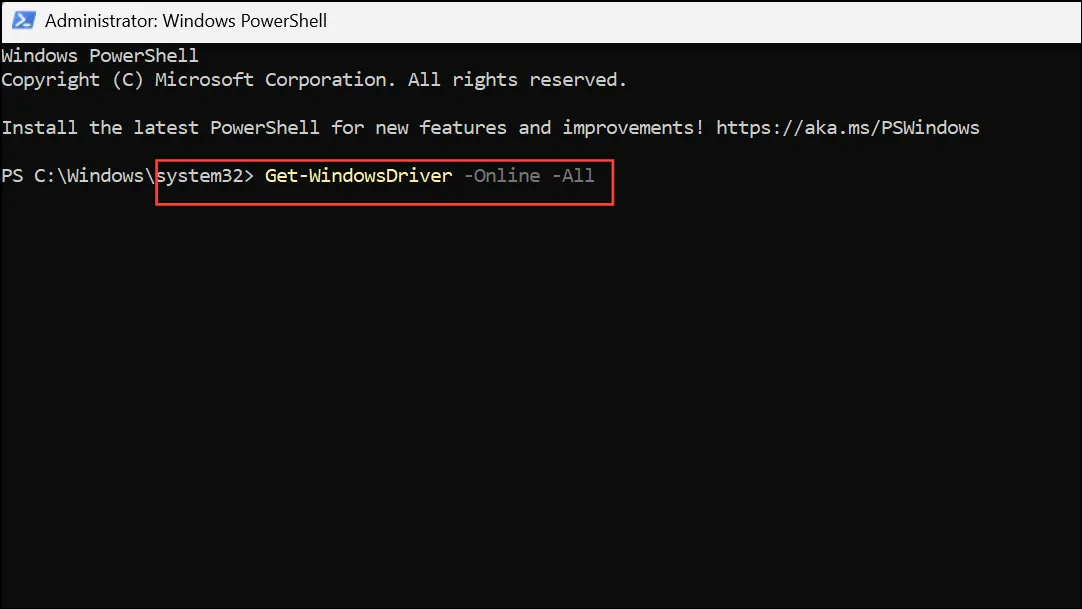
Эта команда отображает все драйверы, включая те, которые идут в комплекте с Windows. Если вы хотите сосредоточиться только на сторонних драйверах, опустите -Allфлаг.
Шаг 3: Просмотрите вывод, который включает информацию, такую как опубликованное имя, исходное имя файла, поставщик, класс и версия. Это помогает быстро определить устаревшие или проблемные драйверы.
Шаг 4: Чтобы экспортировать список драйверов для резервного копирования или документирования, вы можете перенаправить вывод в текстовый файл:
Get-WindowsDriver -Online -All > C:\DriverList.txt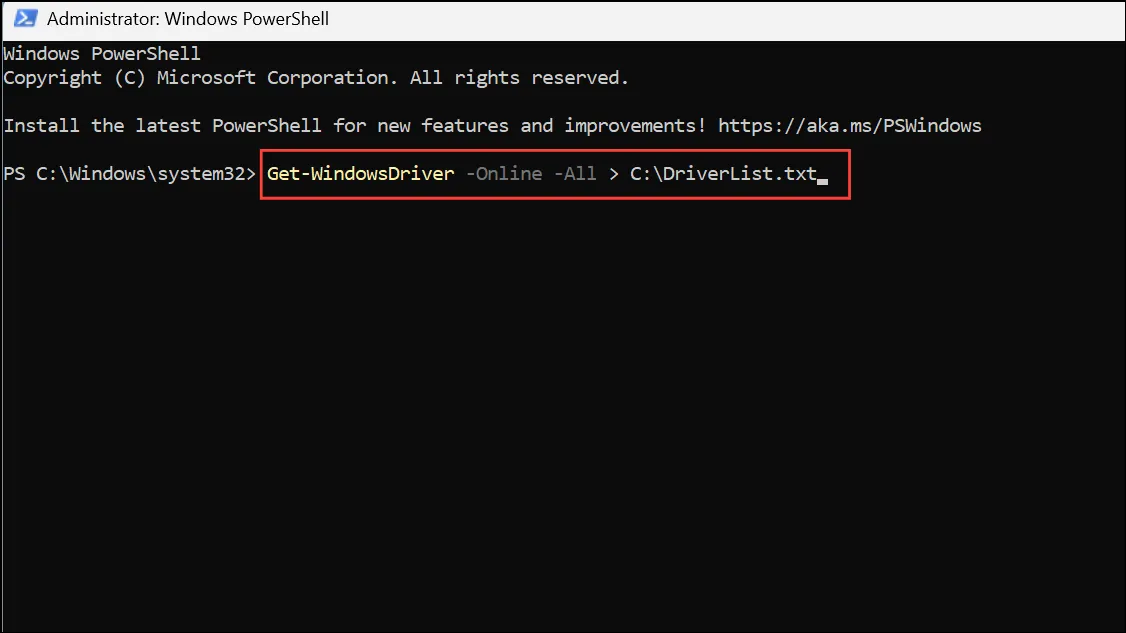
Это создаст текстовый файл в корне вашего C:диска, содержащий полный перечень драйверов.
Просмотр установленных драйверов с помощью диспетчера устройств
Диспетчер устройств предлагает графический интерфейс для проверки драйверов, связанных с каждым устройством. Этот метод подходит для пользователей, которые предпочитают визуальный обзор или которым необходимо обновить, откатить или удалить определенные драйверы.
Шаг 1: Щелкните правой кнопкой мыши Startкнопку и выберите Device Manager. В окне диспетчера устройств перечислены все категории оборудования.
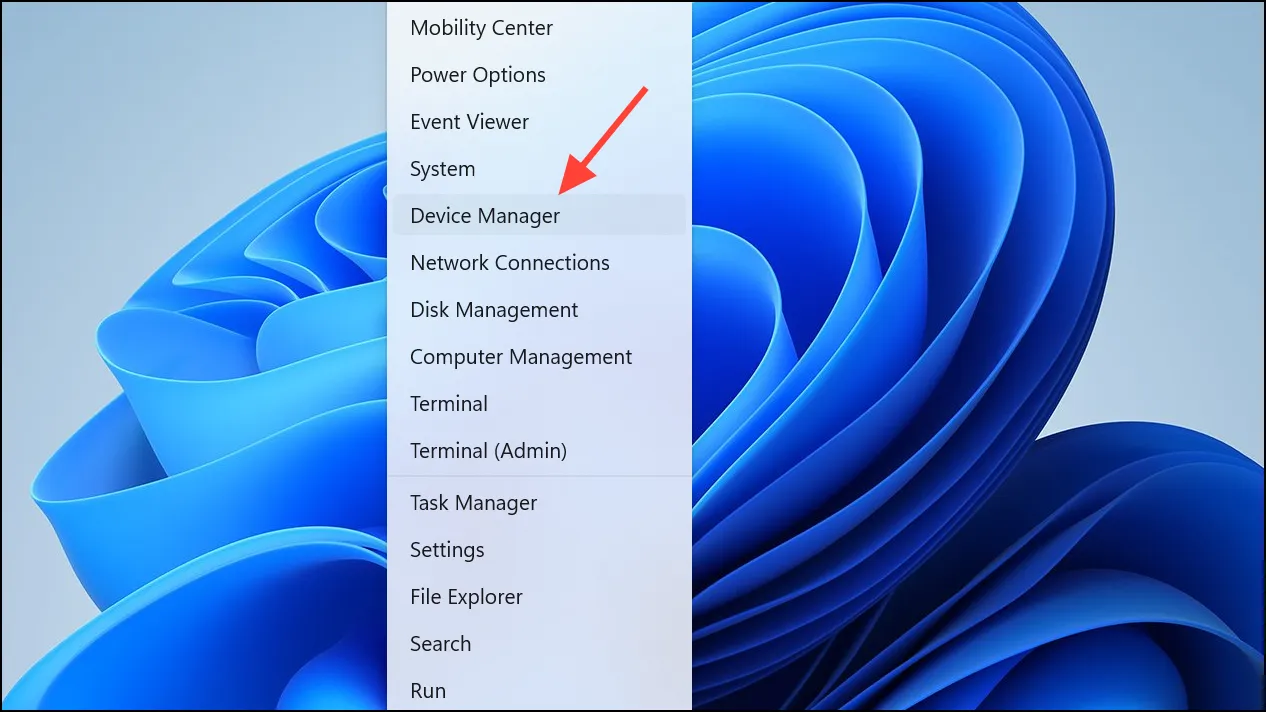
Шаг 2: Разверните категорию устройств, нажав на ее стрелку (например, Display adaptersили Network adapters).
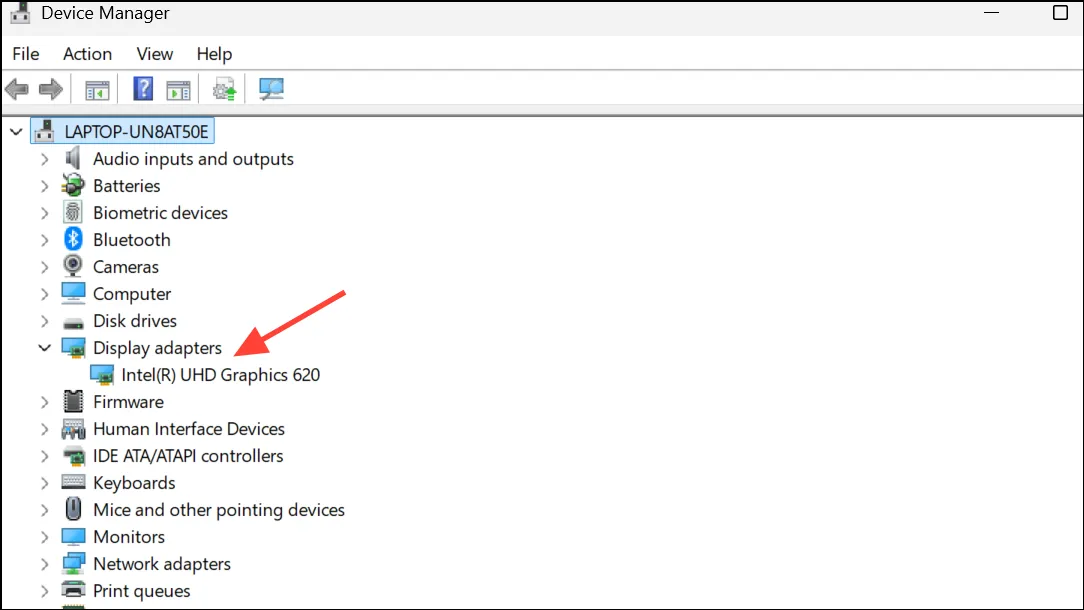
Шаг 3: Щелкните правой кнопкой мыши любое устройство и выберите Properties. В окне «Свойства» перейдите на Driverвкладку, чтобы просмотреть поставщика драйвера, версию, дату и цифровую подпись.
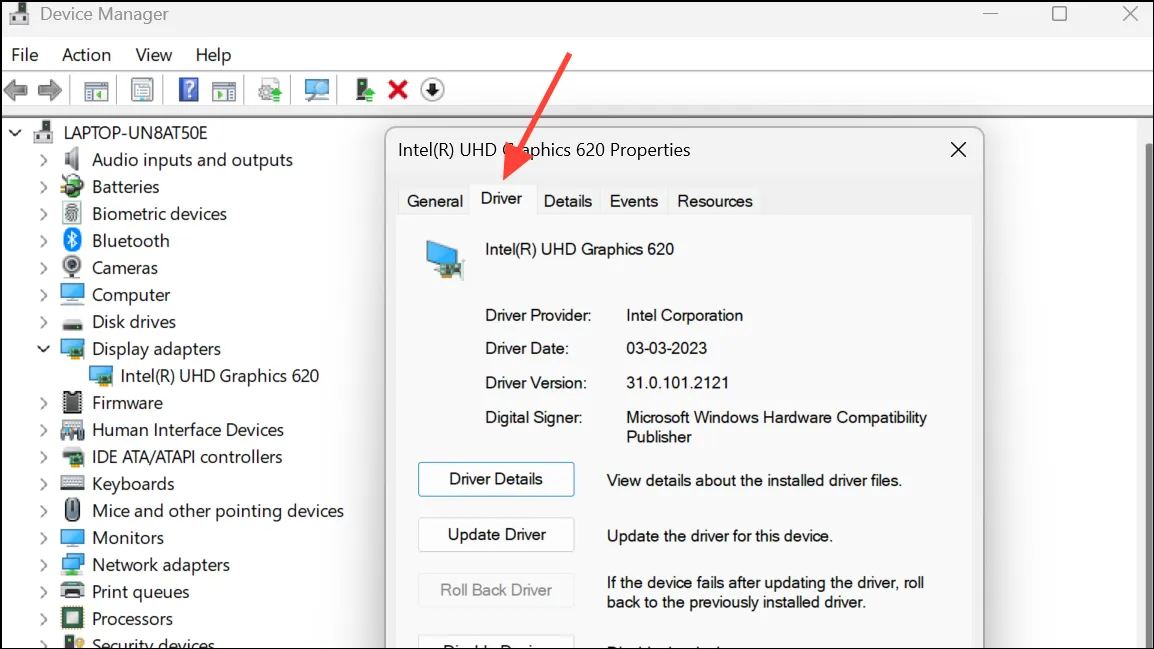
Шаг 4: Используйте Driver Detailsкнопку, чтобы увидеть конкретные файлы, загруженные для устройства. Параметры Update Driverи Roll Back Driverпозволяют обновить или вернуться к предыдущим версиям, если возникнут проблемы.
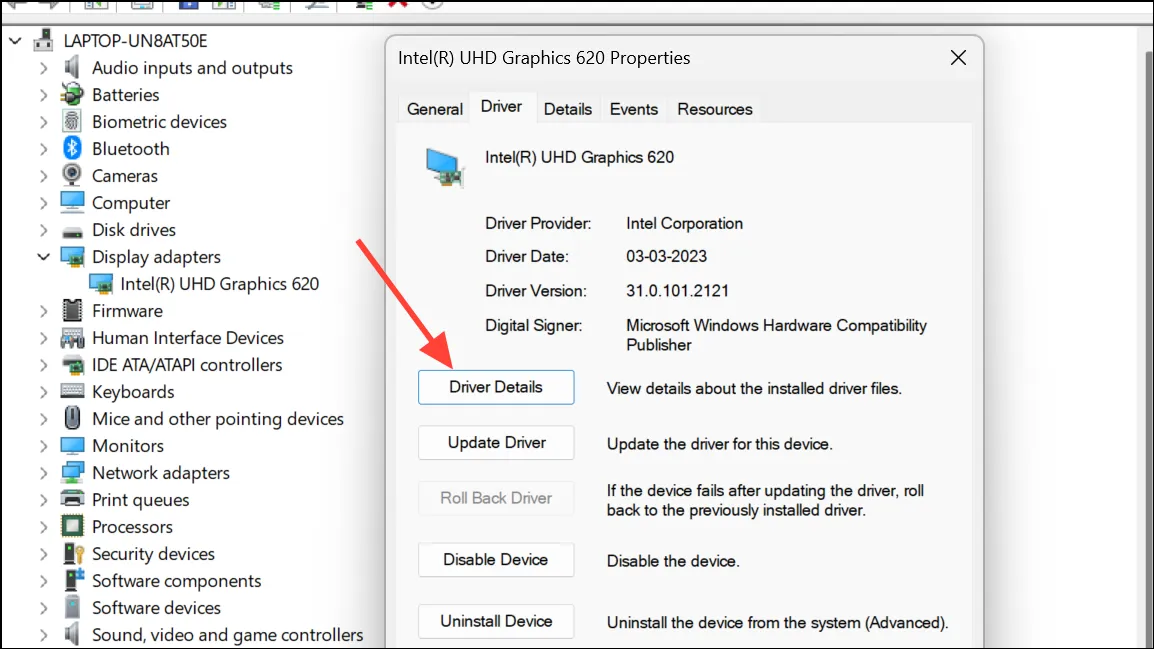
Диспетчер устройств также отображает значки предупреждений на устройствах с проблемами драйверов, что упрощает обнаружение и устранение конфликтов или отсутствующих драйверов.
Список драйверов с помощью командной строки
Командная строка обеспечивает быстрый способ создания полного списка всех установленных драйверов, включая их статус и подробные свойства. Этот метод идеально подходит для сценариев, автоматизации или экспорта информации о драйверах для случаев поддержки.
Шаг 1: Откройте командную строку как администратор. Найдите cmdв меню «Пуск», щелкните правой кнопкой мыши Command Promptи выберите Run as administrator.
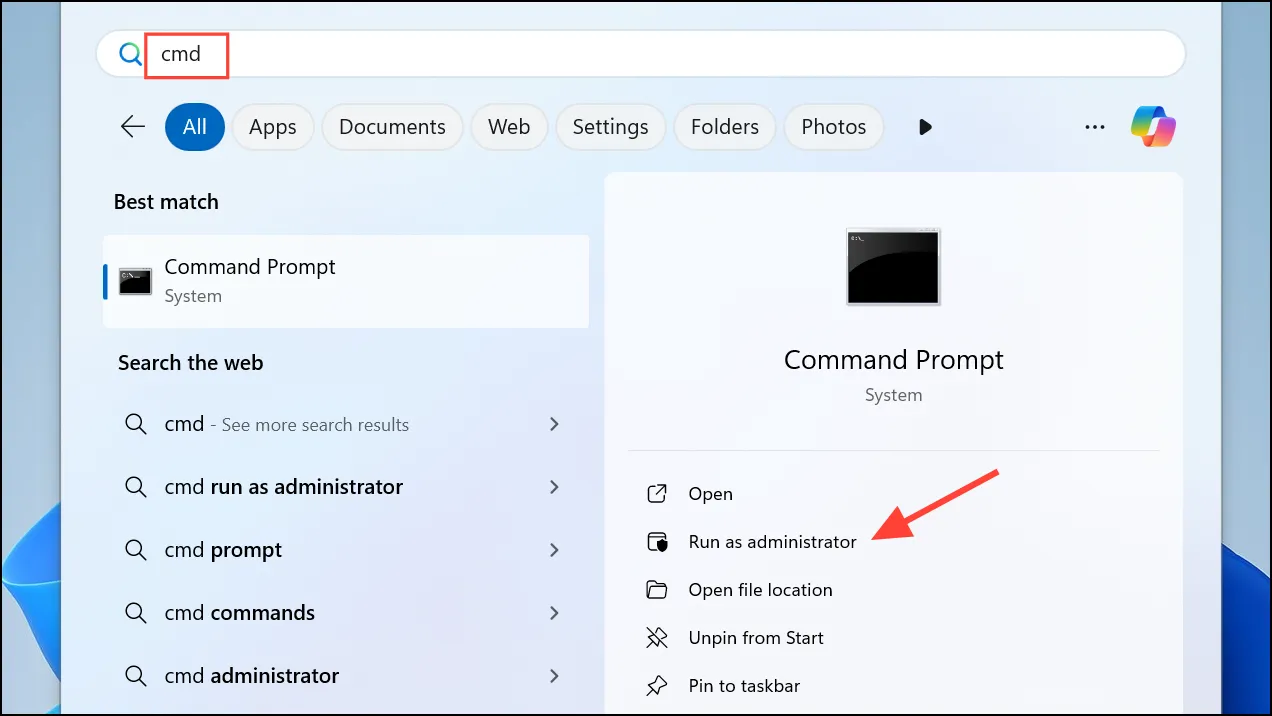
Шаг 2: Введите следующую команду, чтобы вывести список всех установленных драйверов в формате таблицы:
driverquery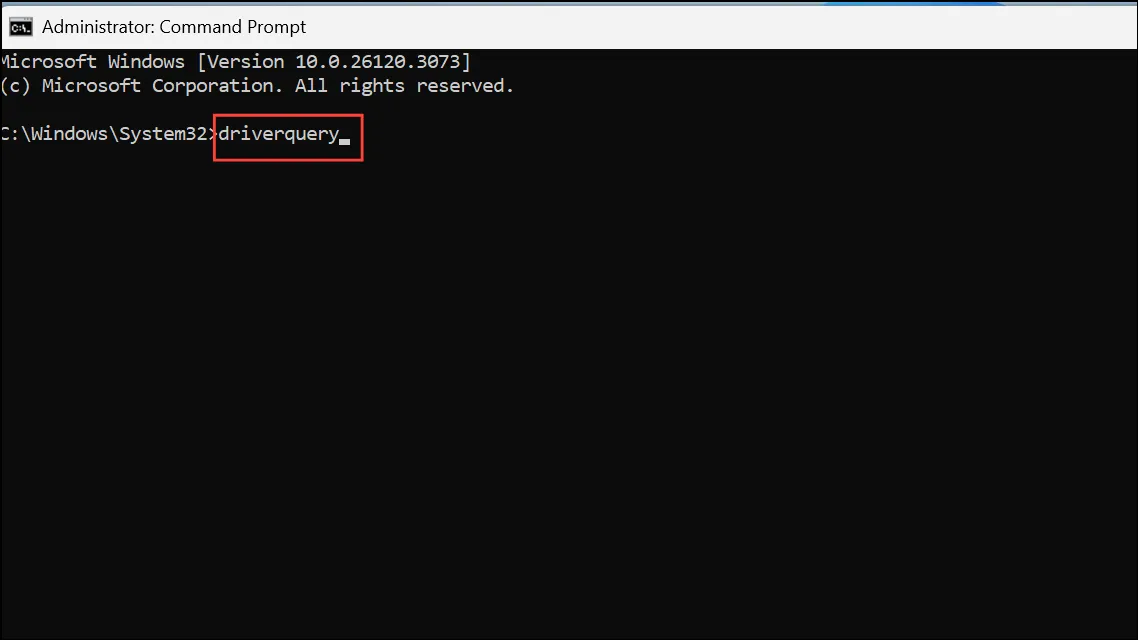
Вывод включает имя модуля, отображаемое имя, тип драйвера и дату ссылки. Для получения более подробной информации используйте:
driverquery /v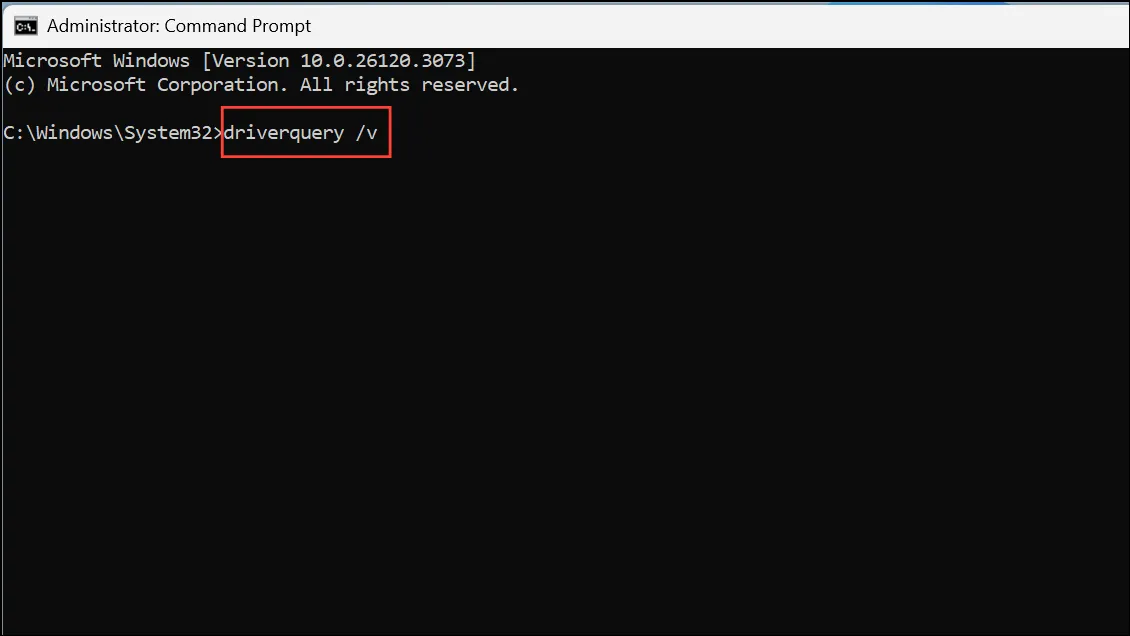
Эта команда добавляет столбцы, такие как путь к драйверу, статус инициализации и другие расширенные сведения. Чтобы экспортировать вывод в текстовый файл для последующего анализа, используйте:
driverquery /v > C:\DriversDetailed.txt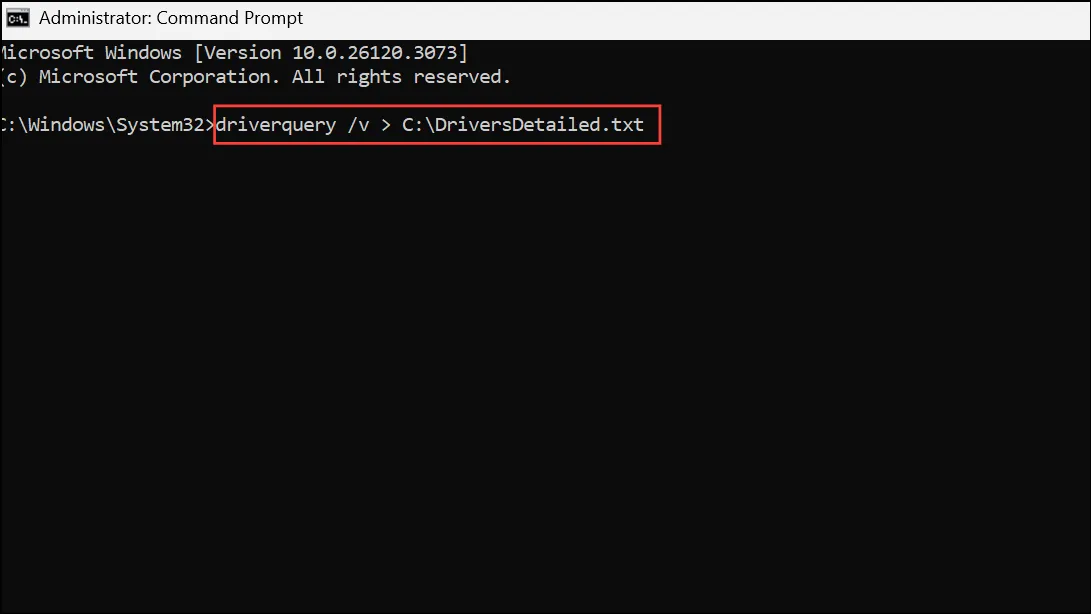
Подробный список будет сохранен в выбранном вами месте.
Найти недавно установленные или обновленные драйверы
Отслеживание недавно установленных или обновленных драйверов помогает выявить источник новых проблем с оборудованием или нестабильности системы.
Шаг 1: Для драйверов, установленных через Центр обновления Windows, нажмите Win+i, чтобы открыть Параметры, затем перейдите к Windows Update > Update history. Разверните Driver Updatesраздел, чтобы увидеть хронологический список установок драйверов.
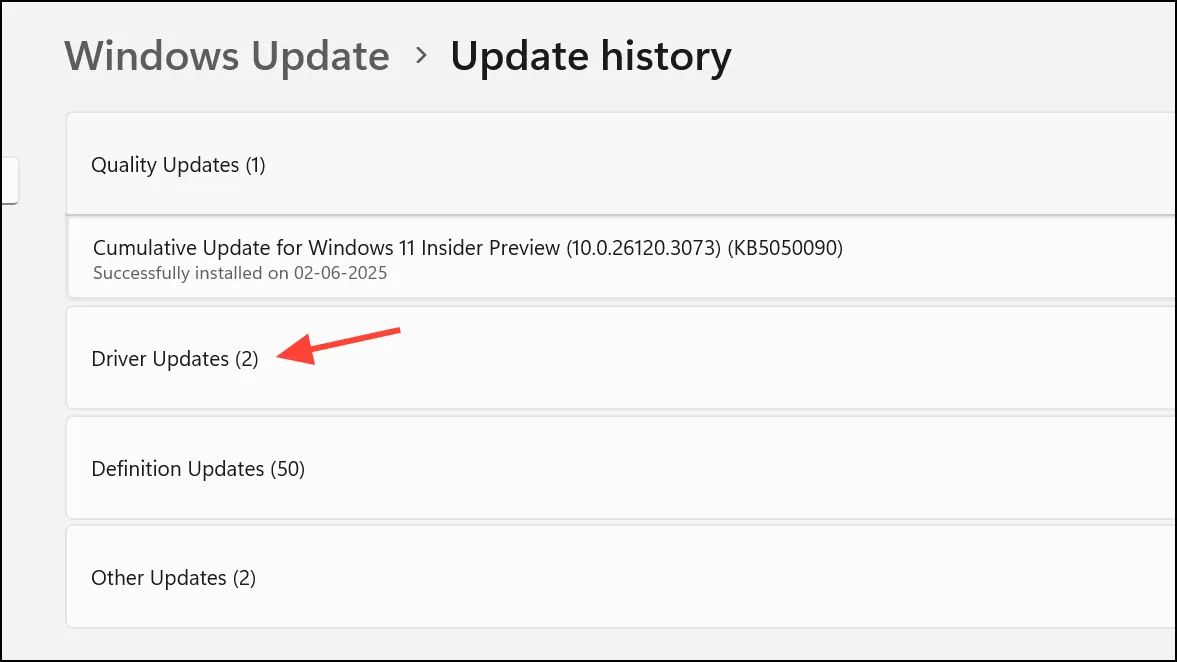
Шаг 2: Для драйверов, установленных вручную, просмотрите C:\Windows\inf\setupapi.dev.logфайл. Откройте этот журнал в текстовом редакторе и прокрутите вниз для самых последних записей. Каждая установка драйвера имеет временную метку, что помогает вам соотносить изменения с системными событиями.
Сортировка этого журнала по дате позволяет определить, какие драйверы были добавлены или обновлены последними, что особенно полезно при устранении неполадок после изменения оборудования или программного обеспечения.
Используйте сторонние инструменты для расширенного управления драйверами
Несколько бесплатных утилит предлагают расширенные функции управления драйверами, такие как экспорт списков драйверов, сортировка по дате установки и просмотр дополнительных метаданных.
- InstalledDriversList (NirSoft): отображает все когда-либо установленные драйверы, включая их статус, тип, время установки, версию и т. д. Позволяет сортировать и экспортировать, работает как портативный исполняемый файл без установки.
- DriverView (NirSoft): отображает загруженные драйверы с подробной информацией, включая расположение памяти, даты создания и изменения, а также возможность экспорта отчетов в формате HTML.
- Driver Store Explorer: предлагает графический интерфейс для просмотра, экспорта и управления хранилищем драйверов Windows, включая автономные репозитории драйверов.
- ServiWin: позволяет просматривать, запускать, останавливать и экспортировать списки драйверов и служб, с возможностью создания отчетов в формате HTML.
Эти инструменты упрощают такие задачи, как аудит, экспорт или резервное копирование драйверов, особенно при подготовке к миграции системы или устранении постоянных неполадок оборудования.
Дополнительные методы и советы
Для еще более детального управления или автоматизации опытные пользователи могут:
- Используйте PowerShell
Get-WmiObject Win32_PnPSignedDriverдля фильтрации по имени устройства, версии драйвера или дате установки, а также экспортируйте результаты в виде CSV-файлов для отслеживания инвентаризации или соответствия нормативным требованиям. - Используйте
pnputilкомандыwmicдля составления списка пакетов драйверов и управления ими в хранилище драйверов, что полезно для написания сценариев или крупномасштабных развертываний. - Регулярно проверяйте наличие обновлений драйверов через Центр обновления Windows или на веб-сайтах производителей оборудования для поддержания совместимости и безопасности.
- Перед выполнением крупных обновлений или изменений оборудования создавайте резервные копии текущих драйверов, что сокращает время восстановления в случае возникновения проблем.
Регулярный просмотр установленных драйверов в Windows 11 не только ускоряет устранение неполадок, но и повышает надежность устройства и помогает предотвратить будущие конфликты оборудования. Поддержание актуальности инвентаря драйверов обеспечивает более плавный и безопасный опыт работы с компьютером.





